vu三潭映月效果制作教程(一)创建山体和水体
1. 单击左侧工具栏上的[创建地形]按钮和[创建水面]按钮,在场景中创建一个山体和水体,调整山体的位置和大小,此场景不需要无限地面,因此将其关闭,如图12.002所示。
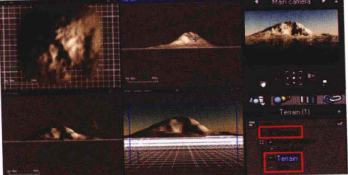
2. 按下键盘上的Ctrl+F9键,打开Render Options[渲染选项]对话框,设置Render destination[渲染目标]为Render to screen[渲染至屏幕]模式,然后设置Aspect ratio[宽高比]为Widescreen(16:10)[宽屏16:9]模式,将大小设置为640x400,如图12.003所示。
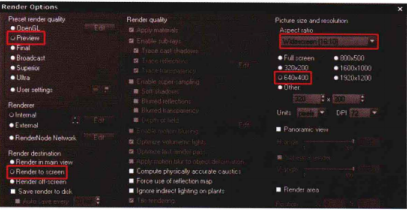
3. 选择山体,在右上角的材质边上单击圈[指定材质]按钮,在弹出的面板中选择Landscapes[地貌]的TerrainScapes[地貌景观]组中的FallGroundCover[秋季植物覆盖的地面]材质预设,如图12.004所示。
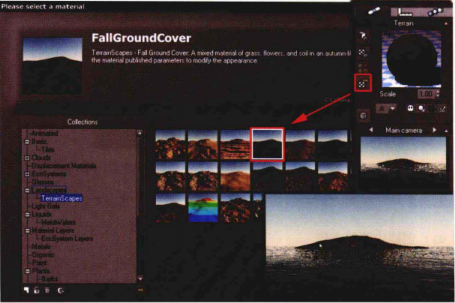
4.将水的材质切换为Wavy Shore[海滩波浪]材质,打开Advanced Materiel Editor[高级本质编辑器]窗口,将水材质的Foam[泡沫]层删除,如图12.005所示。
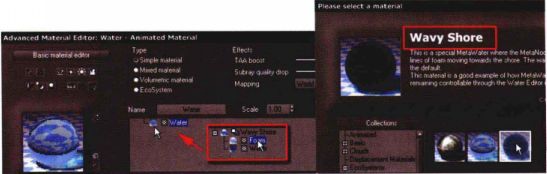
5.将山体复制出两个,并使用移动、缩放、旋转工具进行布局,如果觉得山体造型太过统一,可以进入Terrain Editor[地形编辑器]中,重新创建随机地形,如图12.006所示。
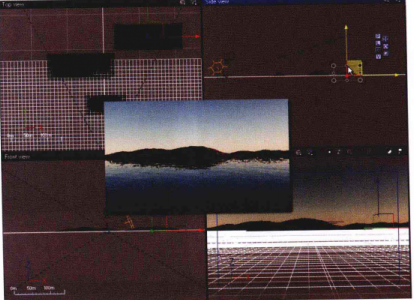
6.再次将山体复制出两个,并使用移动、缩放、旋转工具把山体放置在远方,作为背景山体,同样可以进入Terrain Editor[地形编辑器]中重新创建随机地形,如图12.007所示。
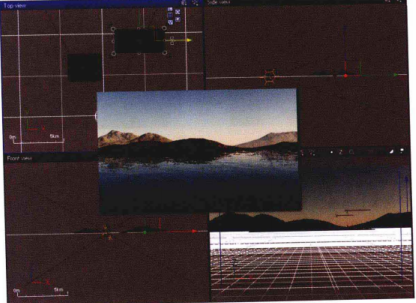
热门课程
专业讲师指导 快速摆脱技能困惑相关文章
多种教程 总有一个适合自己专业问题咨询
你担心的问题,火星帮你解答-
在杭州学习UE5,掌握未来游戏设计的核心技术。火星时代教育为你提供全面的UE5课程,助力你开启职业新篇章。了解UE5的就业前景......
-
杭州是一个动漫游戏氛围浓厚的城市,去杭州发展,选火星学习,进入游戏动漫行业,大有可为哦
-
此篇文章深度介绍了室内3D模型线上课程的内容和结构,并着重强调了其在新时代创新技术中的重要性。最后,我们将介绍火星时代教育公司......
-
探讨目前各种C++培训班的特点,提出如何挑选适合自己的C++培训班,并介绍火星时代教育的相关信息。
-
影视动画设计基础课程的深入解析,提供给所有对动画创作有兴趣的人。让我们一起来了解更多动画设计的世界吧!
-
文章详细描述了剪辑制作培训机构的课程设置以及如何选择一个好的剪辑制作培训机构。

 火星网校
火星网校
















